Muallif:
Helen Garcia
Yaratilish Sanasi:
15 Aprel 2021
Yangilanish Sanasi:
1 Iyul 2024
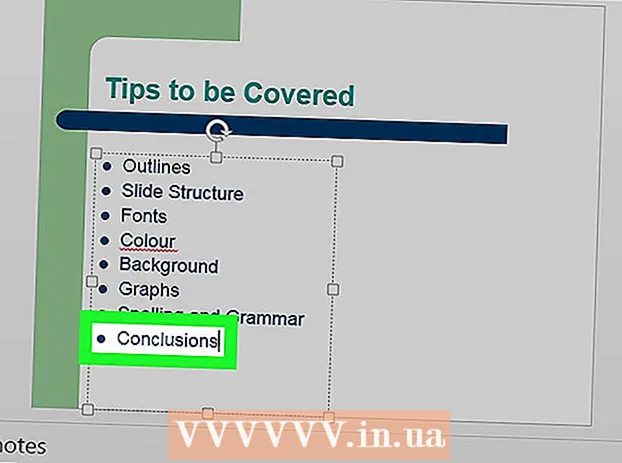
Tarkib
Ushbu maqola sizga PowerPoint taqdimotiga markerni qanday kiritish kerakligini ko'rsatib beradi. Buni Windows va Mac OS X -da bajarish mumkin.
Qadamlar
 1 PowerPoint taqdimotini oching. Mavjud PowerPoint taqdimotini ikki marta bosing yoki PowerPoint -ni ishga tushiring va yangi taqdimot yarating.
1 PowerPoint taqdimotini oching. Mavjud PowerPoint taqdimotini ikki marta bosing yoki PowerPoint -ni ishga tushiring va yangi taqdimot yarating. 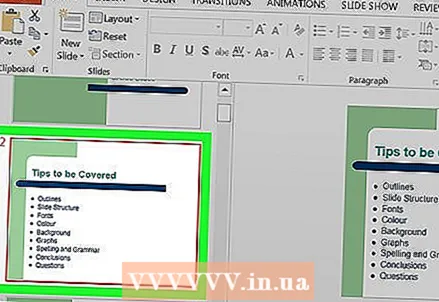 2 Marker qo'shmoqchi bo'lgan slaydni tanlang. Buning uchun oynaning chap qismidagi kerakli slaydni bosing.
2 Marker qo'shmoqchi bo'lgan slaydni tanlang. Buning uchun oynaning chap qismidagi kerakli slaydni bosing. 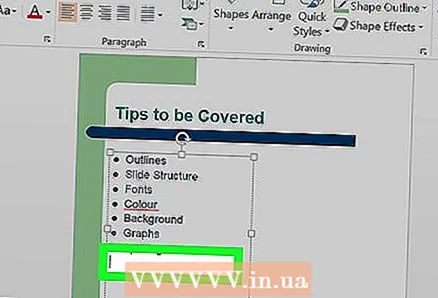 3 Markerni qaerga joylashtirishni tanlang. Markerni slaydga kiritmoqchi bo'lgan joyni bosing.
3 Markerni qaerga joylashtirishni tanlang. Markerni slaydga kiritmoqchi bo'lgan joyni bosing. - Masalan, Sarlavha yoki Matn maydonini bosish mumkin.
 4 Yorliqqa o'ting Asosiy. Bu asboblar tasmasining yuqori chap burchagida, u PowerPoint oynasining yuqori qismida to'q sariq rangda joylashgan.
4 Yorliqqa o'ting Asosiy. Bu asboblar tasmasining yuqori chap burchagida, u PowerPoint oynasining yuqori qismida to'q sariq rangda joylashgan. - Mac -da "Uy" yorlig'i ekranning chap yuqori burchagida joylashgan "Uy" menyusidan farq qiladi.
 5 Marker turini tanlang. Uy asboblar panelidagi Paragraf bo'limining yuqori chap burchagidagi uch qatorli ikonkalardan birini bosing. Bu bo'limda ikkita shunday piktogramma bor: markerlangan ro'yxat va raqamlangan ro'yxat yaratish uchun.
5 Marker turini tanlang. Uy asboblar panelidagi Paragraf bo'limining yuqori chap burchagidagi uch qatorli ikonkalardan birini bosing. Bu bo'limda ikkita shunday piktogramma bor: markerlangan ro'yxat va raqamlangan ro'yxat yaratish uchun. - Siz ham bosishingiz mumkin
 Markerlar belgisining yuqori o'ng burchagida mavjud bo'lgan markerlar ro'yxatini kengaytiring.
Markerlar belgisining yuqori o'ng burchagida mavjud bo'lgan markerlar ro'yxatini kengaytiring.
- Siz ham bosishingiz mumkin
 6 Belgilangan ro'yxatni yarating. Ro'yxatdagi birinchi so'zni yoki iborani kiriting, so'ng bosing ↵ Kirish... Ro'yxatdagi birinchi markerlangan element yaratiladi va keyingi element uchun yangi o'q yaratiladi.
6 Belgilangan ro'yxatni yarating. Ro'yxatdagi birinchi so'zni yoki iborani kiriting, so'ng bosing ↵ Kirish... Ro'yxatdagi birinchi markerlangan element yaratiladi va keyingi element uchun yangi o'q yaratiladi. - Ushbu jarayonni ro'yxatdagi har bir element uchun takrorlang.
- Tugmani bosing Acks Orqaga bosishkursor uni olib tashlash va belgilangan ro'yxatni to'ldirish uchun yangi o'q yonida bo'lsa.
Maslahatlar
- Pastki o'q nuqtalarini yaratish uchun boshqa o'q turlaridan foydalaning.
- Agar sizda markirovka qilingan ro'yxatga aylantirmoqchi bo'lgan ro'yxat bo'lsa, uni tanlang va kerakli marker turini bosing - ro'yxatning har bir satrining chap tomonida marker paydo bo'ladi.
Ogohlantirishlar
- Bilingki, juda ko'p o'qlar sizning PowerPoint taqdimotingizning vizual jozibadorligini kamaytirishi mumkin.



